UE4实现物体或人物透视效果(透视材质)
Posted TKK_Flash
tags:
篇首语:本文由小常识网(cha138.com)小编为大家整理,主要介绍了UE4实现物体或人物透视效果(透视材质)相关的知识,希望对你有一定的参考价值。
UE4 透视材质
功能物品:透视
功能描述:人物或者物品的透视效果
实现方法:通过材质的方法实现
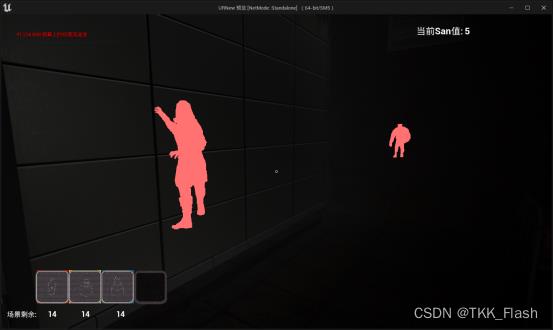
先创建一个材质,命名为“透视_Mat”。
大致内容如下:
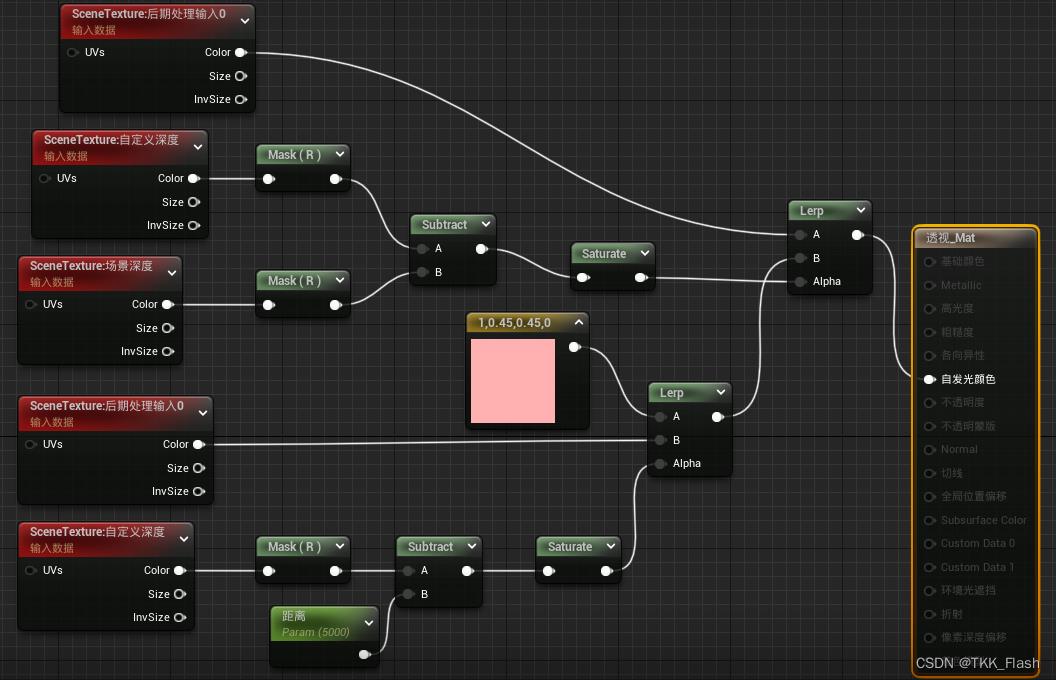
首先点击这个,将材质域设置成后期处理
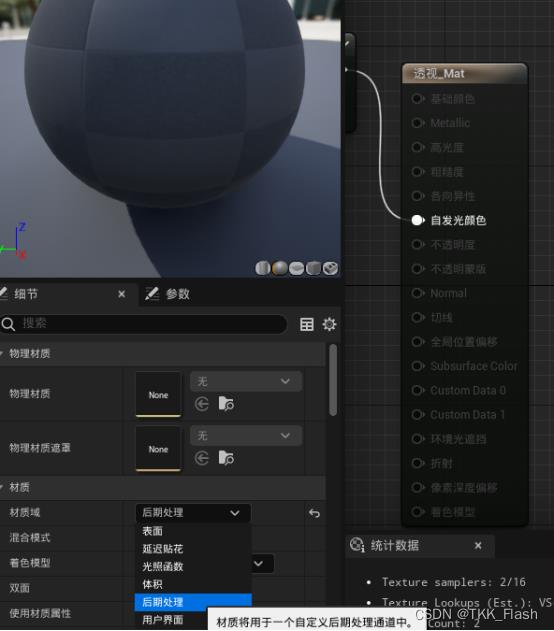
搜索mask,将B通道关闭
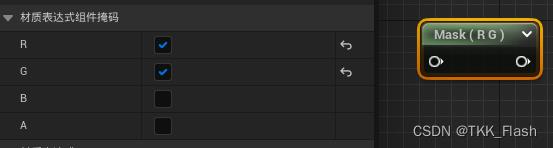
搜索Scene Texture,将场景纹理ID调制对应参数。
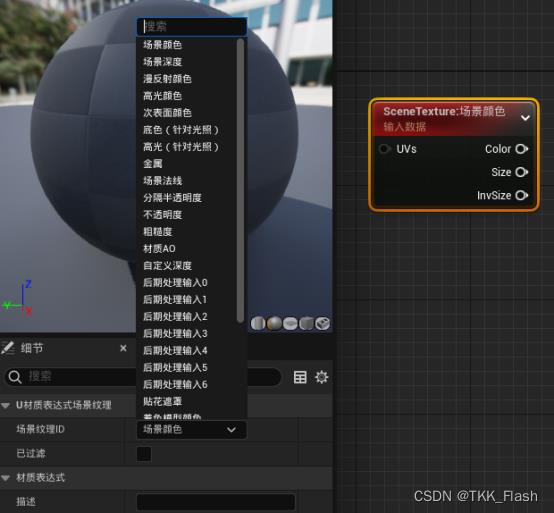
将Subtract的B结点提升为参数,命名为距离,该参数的作用是,透视距离,超过默认值,就不会有透视效果。
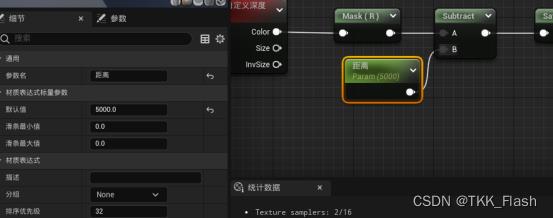
保存材质并应用材质,在世界场景中添加后期体积盒子。
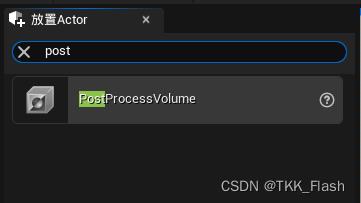
找到渲染功能,把透视_Mat添加在后期处理材质上。
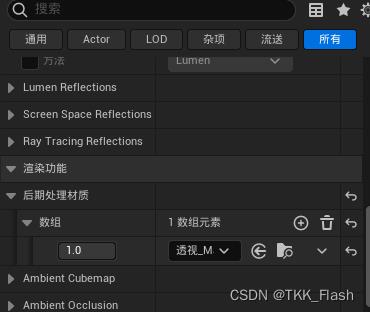
然后在需要透视的物品或者人物的静态网格体或者网格体上找到渲染功能,点击高级,点击渲染自定义深度通道,就可以透视该物体了。
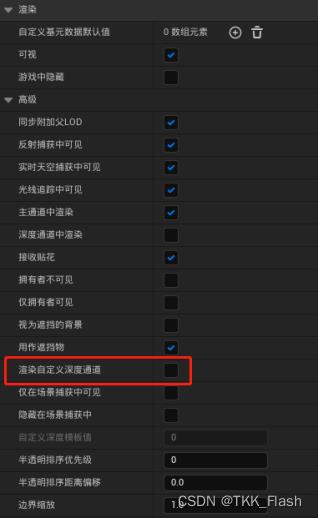
也可以写进自定义事件中
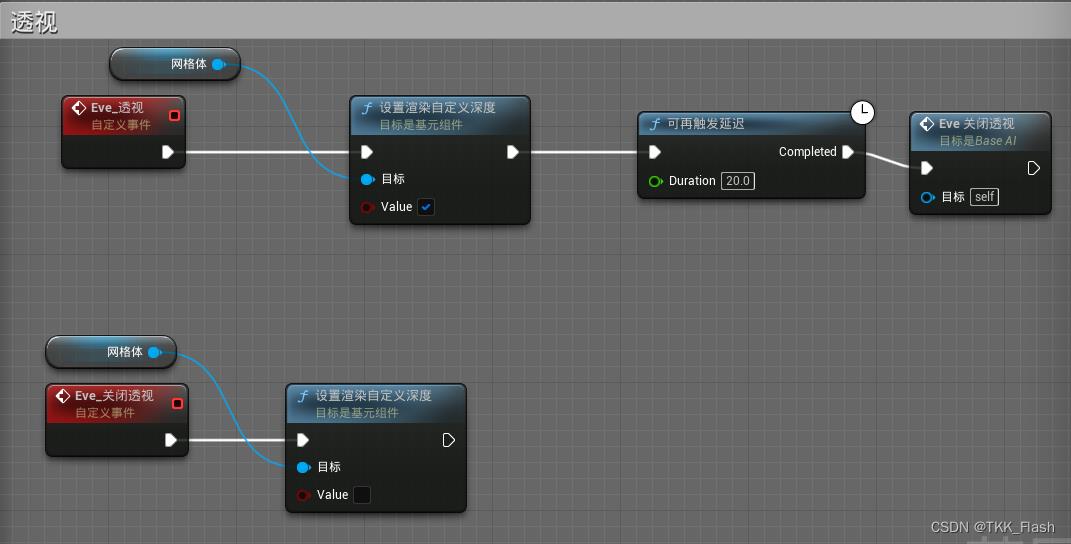
Unity3D正交视图与透视视图 ( 正交视图概念 | 透视视图概念 | 观察点 | 正交视图作用 | 摄像机广角设定 | 透视畸变效果 )
文章目录
一、正交视图与透视视图概念
1、透视视图
透视视图 ( Perspective View ) : 近大远小 , 符合正常人眼观察 3D 世界的规律 ;
- 近大 : 物体 距离 观察点 ( 视点 ) 比较近时 , 显示效果比较大 ;
- 远小 : 物体 距离 观察点 ( 视点 ) 比较远时 , 显示效果比较小 ;
下图就是利用了 透视视图 原理 , 照像机离鸟很近 , 离人很远 ;

在 Unity 编辑器 中 , Scene 场景窗口 默认就是 透视视图 模式 ; 下图中 , 两个立方体的大小是一样大的 , 但是在 Scene 场景 中 , 离 观察点 ( 视点 ) 近的 立方体 显示的比较大 , 离 观察点 ( 视点 ) 远的 立方体 显示的比较小 ;
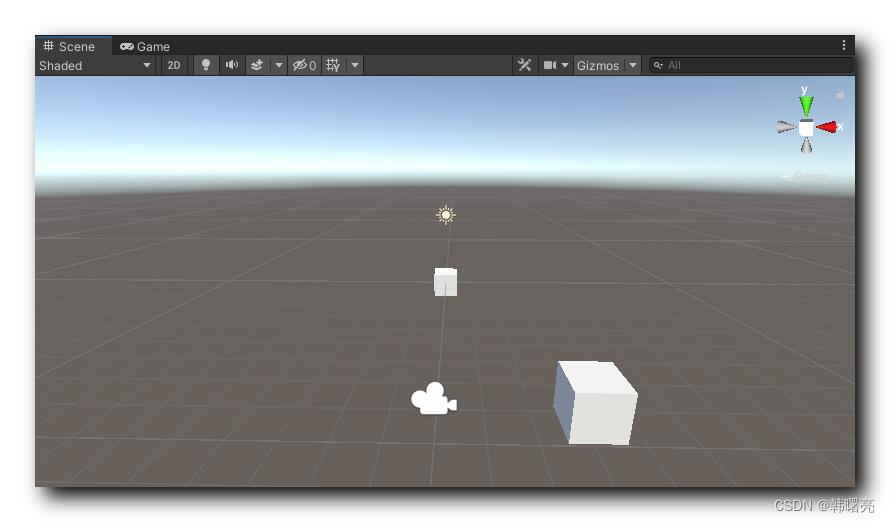
在 Scene 场景窗口 中的 导航器 Gizmo 下方 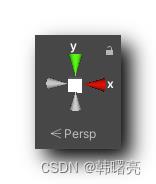 , 显示的是当前的视图模式 , Persp 表示透视视图 ;
, 显示的是当前的视图模式 , Persp 表示透视视图 ;
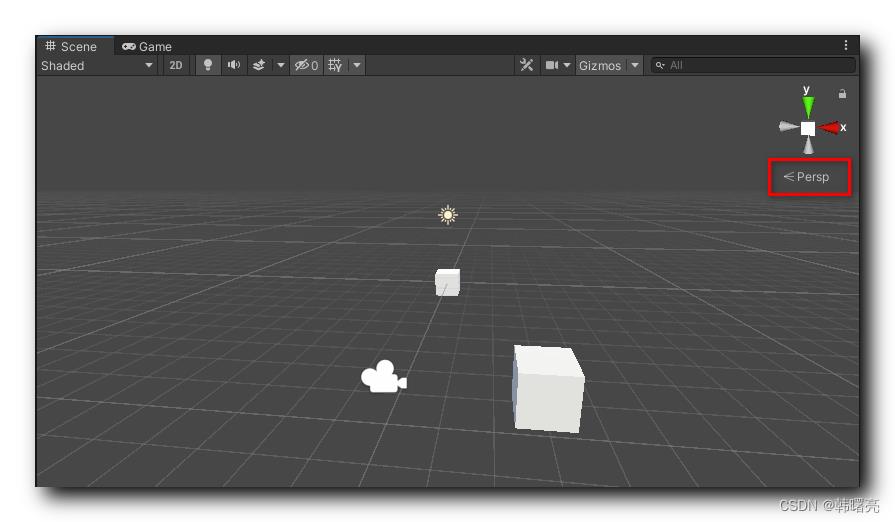
2、正交视图
正交视图 ( Orthographic View ) : 又称为 " 等距视图 " , 在视图中 显示的 游戏物体 的大小 与 当前的视点距离无关 ;
Unity 编辑器 Scene 场景窗口 切换 正交视图 : 点击 导航器 Gizmo 下方的 Persp 文字 , 即可切换成 正交视图 模式 ;
-
切换前 : 切换前 导航器 Gizmo 下方显示的是 " Persp " , 表示 透视视图 ;
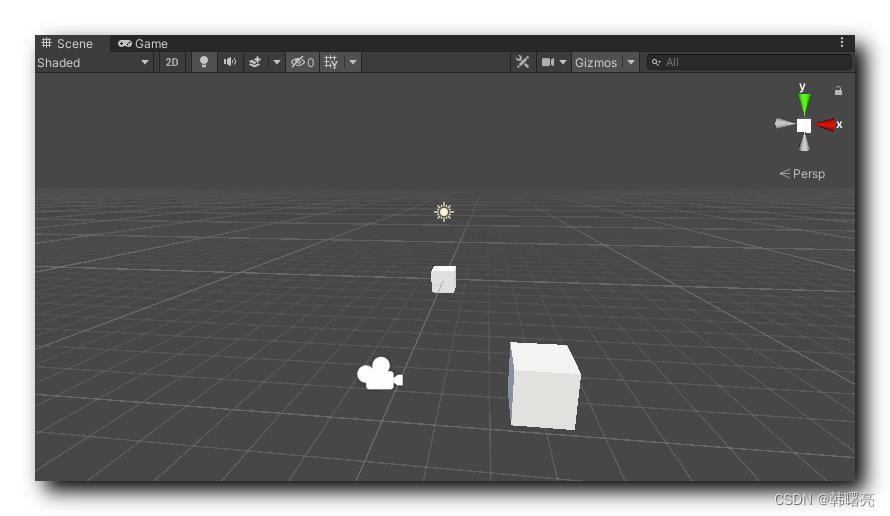
-
切换后 : 此时 导航器 Gizmo 下方显示的是 " Iso " , 表示 正交视图 ;
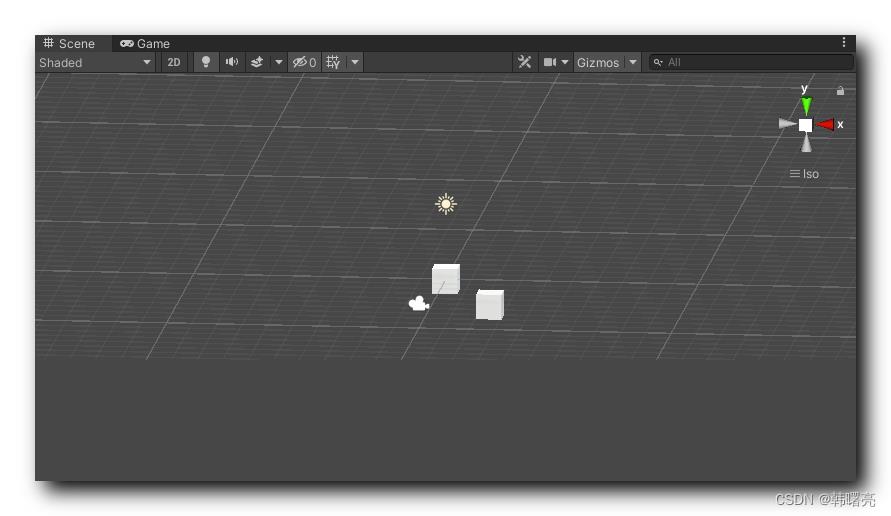
3、视点 ( 观察点 ) 概念
视点概念 : 人眼的位置 , 在 Unity 中视点也可以理解成摄像机 ;
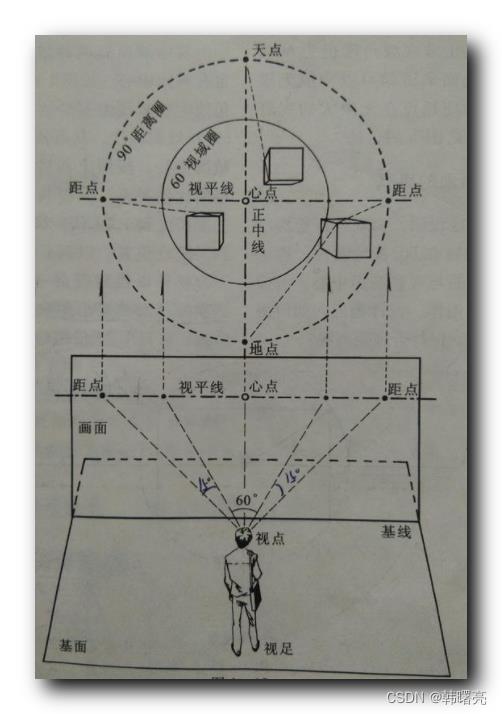
二、正交视图作用
在 透视视图 模式下 , 由于有 " 近大远小 " 的视觉误差 , 想要将 游戏物体 GameObject 整齐的摆放 很难 ;
正交视图 主要用于 在 Unity 开发过程中 , 对 Scene 场景 中的 游戏物体 GameObject 进行 布局 | 对齐 操作 ;
常用的正交视图有 :
- 正交顶视图 : 在 导航器 Gizmo 显示 正交视图 " Iso | Right | Front " 时 , 点击 y 轴 , 可以切换到 顶视图 , 导航器 Gizmo 下方显示 " Top " ; 此时在 导航器 中看不到 y 轴 , 该轴垂直与当前 视图 的观察面 ; 此时 没有近大远小 的视觉误差 , 对齐两个物体就很容易 ;
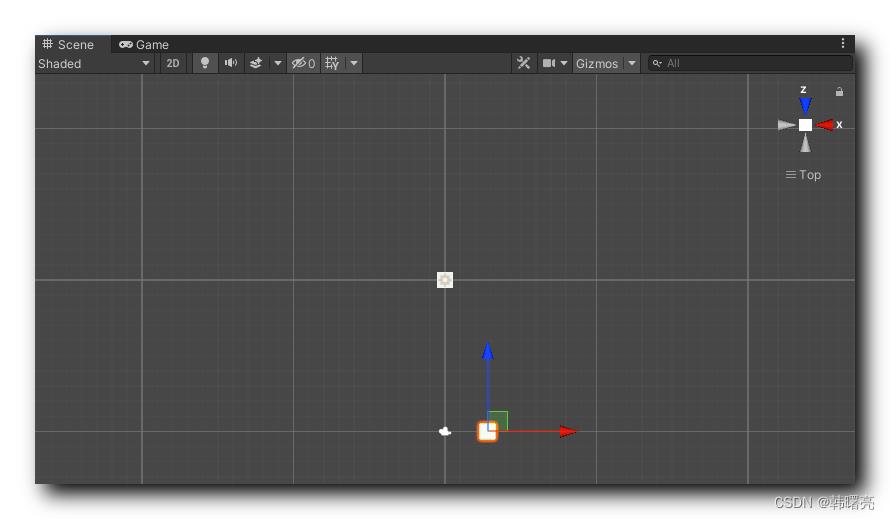
- 正交右视图 : 在 导航器 Gizmo 显示 正交视图 " Iso | Top | Front " 时 , 点击 x 轴 , 可以切换到 顶视图 , 导航器 Gizmo 下方显示 " Right " ;
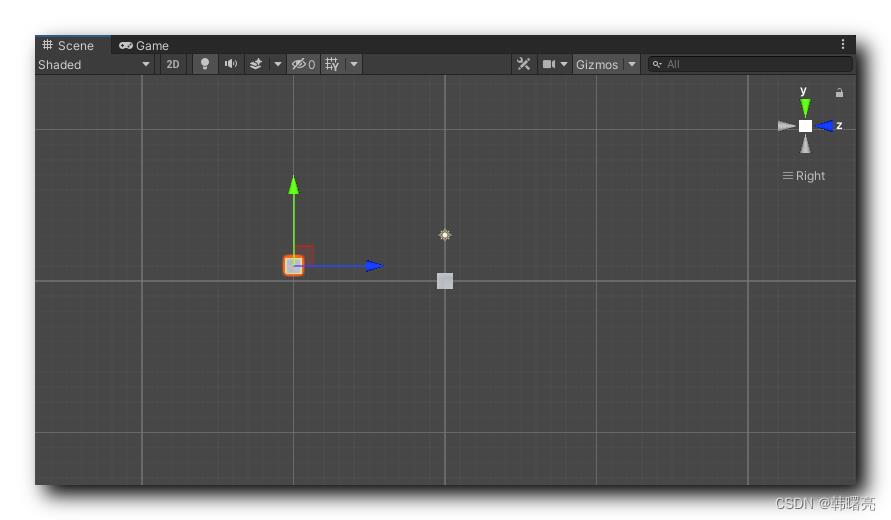
- 正交前视图 : 在 导航器 Gizmo 显示 正交视图 " Iso | Top | Right " 时 , 点击 y 轴 , 可以切换到 顶视图 , 导航器 Gizmo 下方显示 " Front " ;
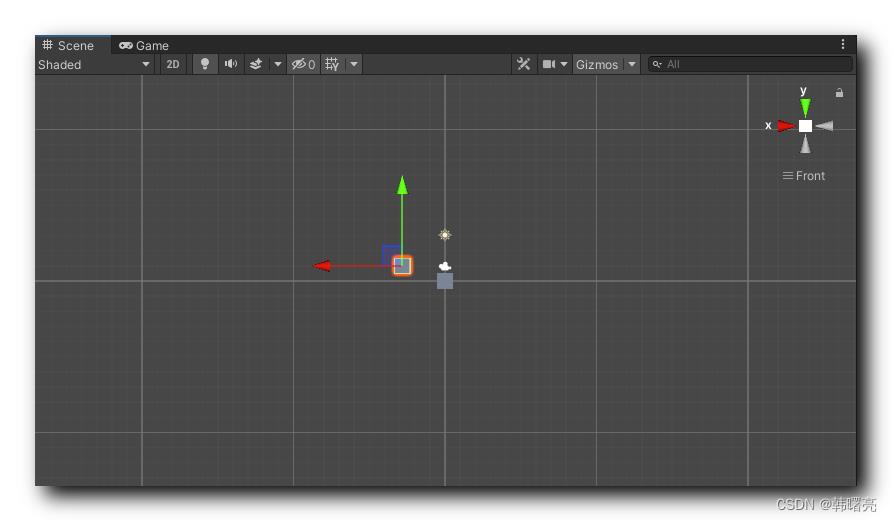
如果不需要正交视图时 , 可以直接点击 导航器 Gizmo 下方的 Iso , 切换成 透视视图 ;
如果当前处于 正交顶视图 | 正交右视图 | 正交前视图 状态时 , 先按住鼠标右键 随意滑动几下 , 切换成 Iso 正交视图 状态 , 再切换成 透视视图 ;
通常如果不需要 游戏物体 GameObject 对齐操作时 , 不需要使用 正交视图 , 常规状态下都是在 透视视图 模式下工作的 ;
三、摄像机广角设定 ( 透视畸变 )
摄像机广角 默认设置时 60 度 ;
透视存在 " 透视畸变 " 效果 , 摄像机广角设置越大 , 透视畸变 越严重 ; 下图中的圆球 , 由于透视畸变 效果 , 看起来是个椭圆 ;
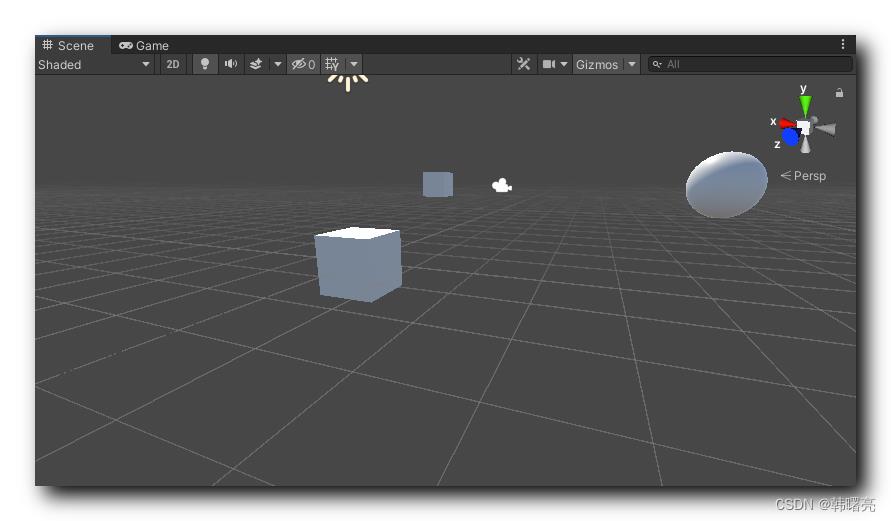
在 Scene 场景窗口 中 , 点击 工具栏 中的 摄像机 下拉菜单 , 可以看到 " Field of View " 选项 , 该设置就是摄像机广角设置 ;
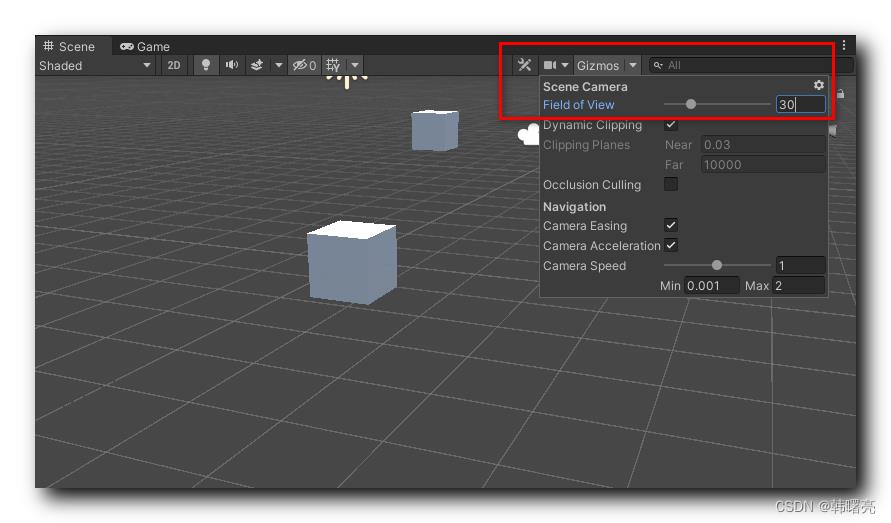
将 摄像机广角 设置为 30 度 , 效果如下 , 透视畸变 效果降低了 ;
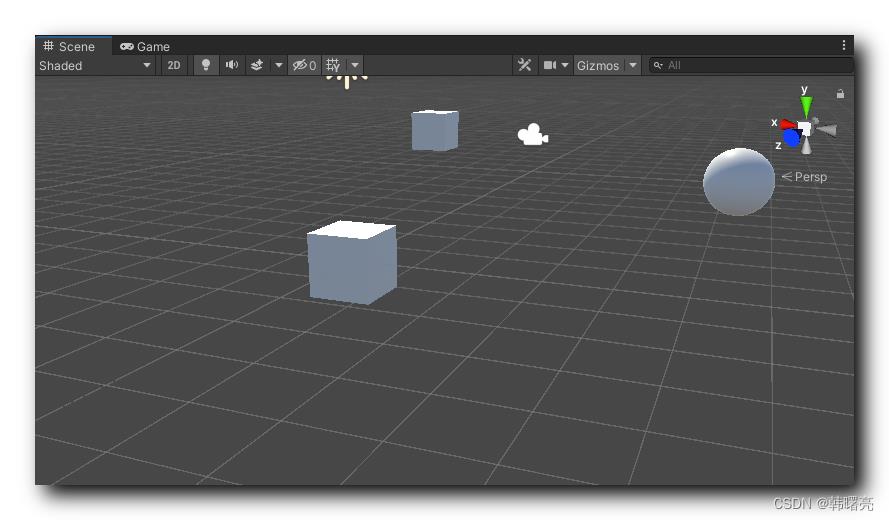
以上是关于UE4实现物体或人物透视效果(透视材质)的主要内容,如果未能解决你的问题,请参考以下文章